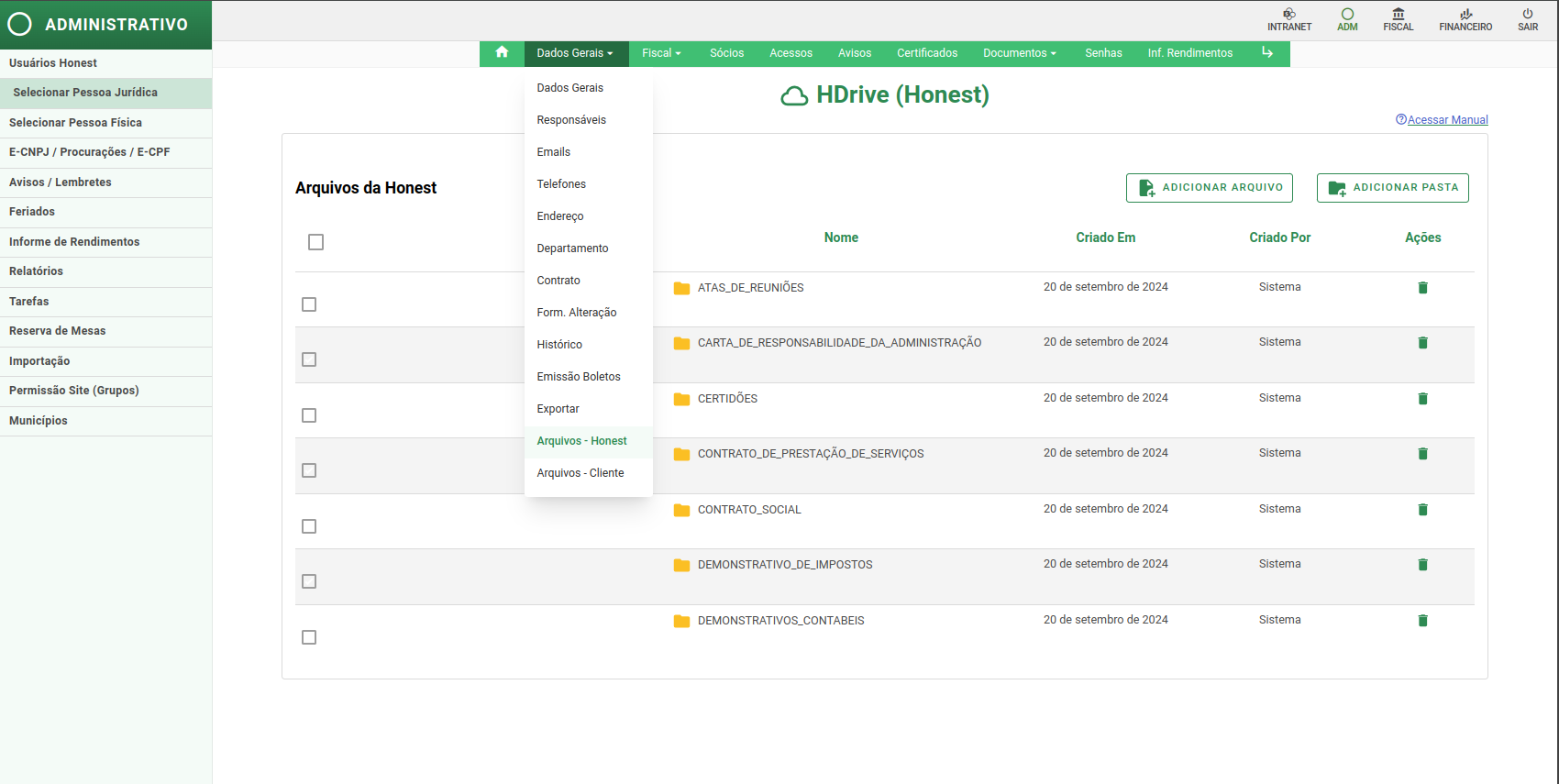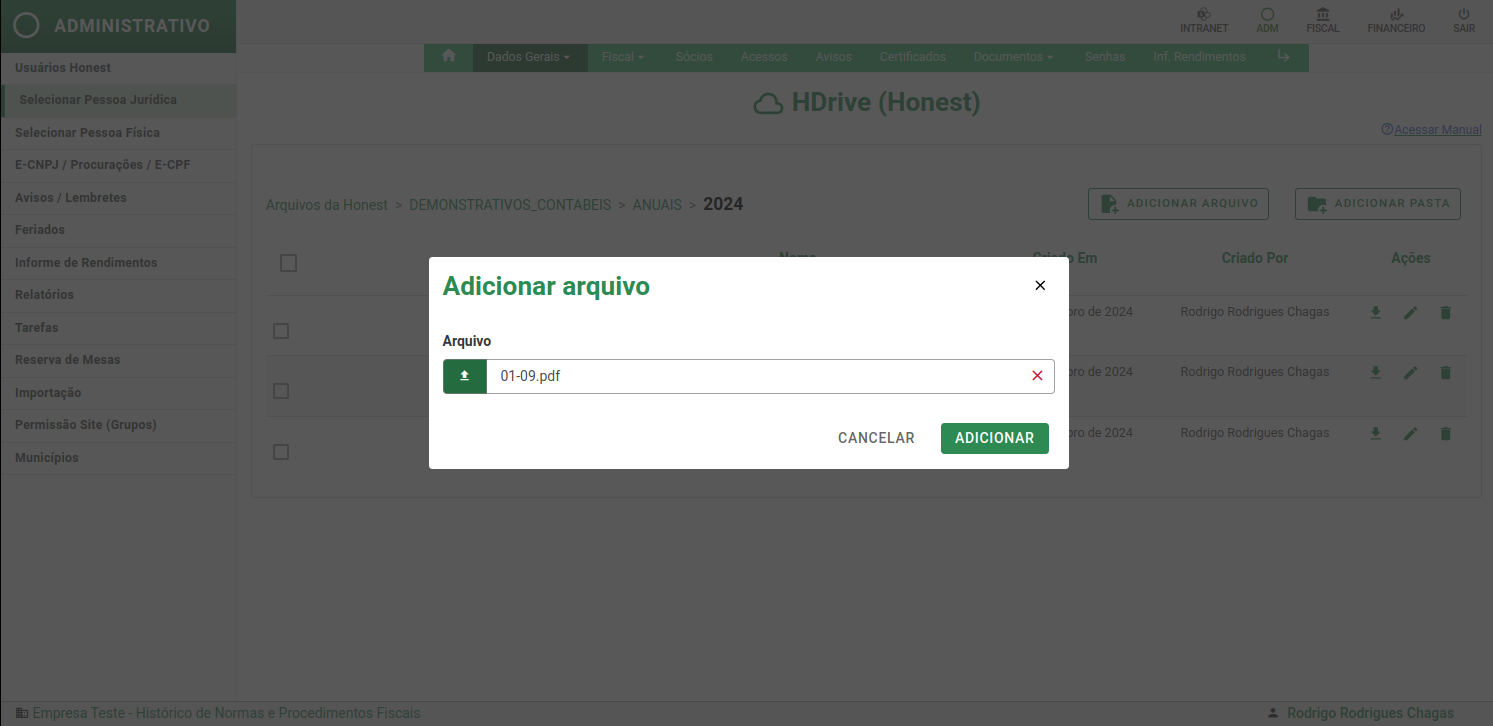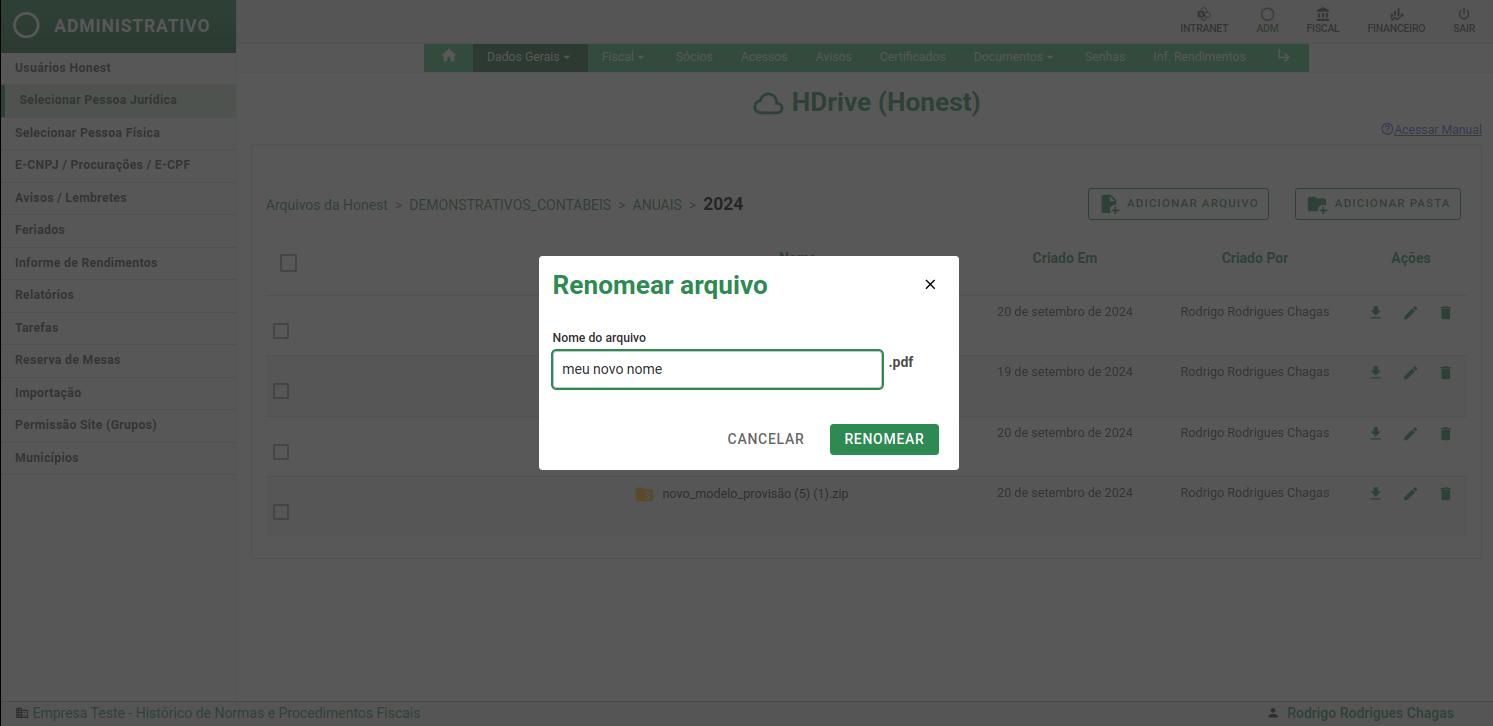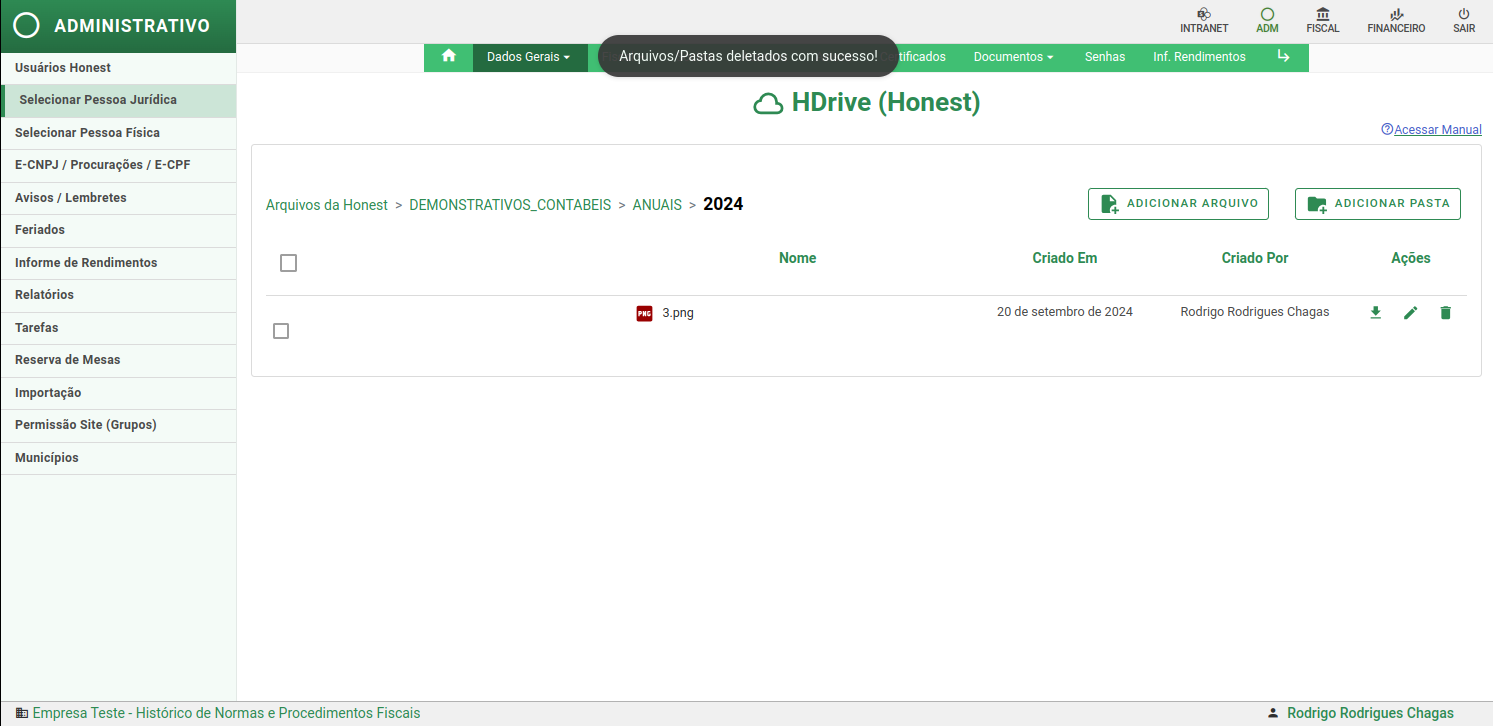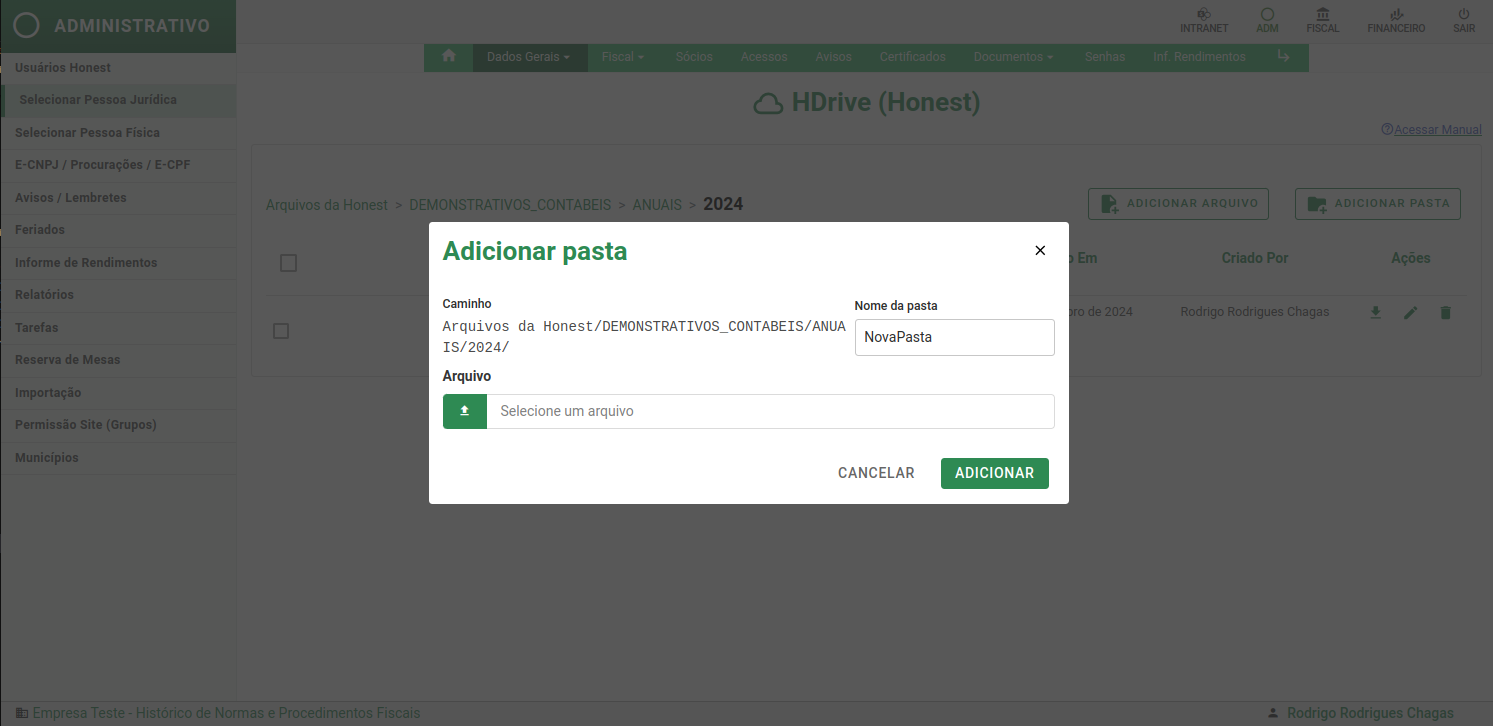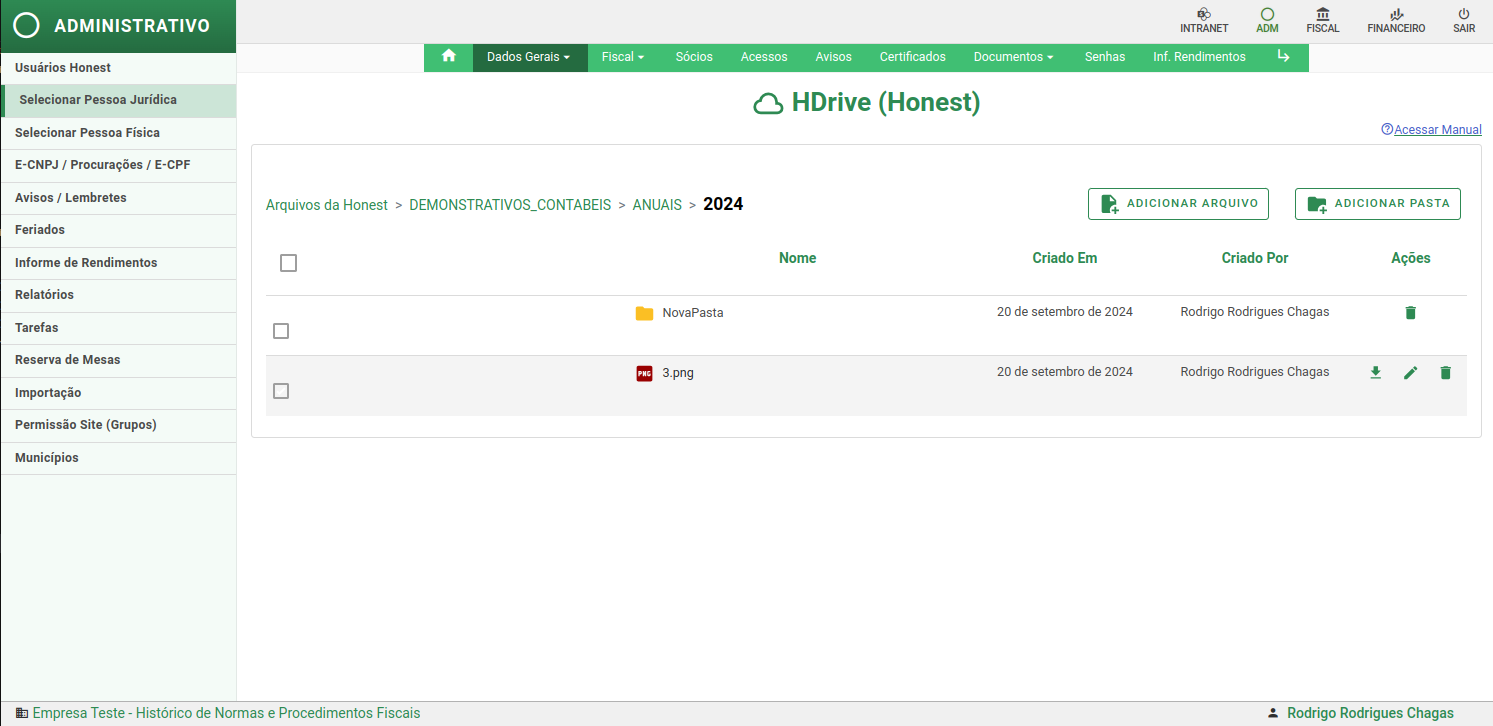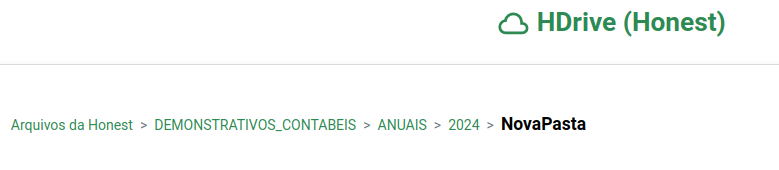Arquivos Enviados Pela Honest
Essa ferramenta permite que os colaboradores da Honest compartilhe arquivos com os clientes.
1. Acesso à Ferramenta:
2. Adicionar Arquivo:
-
- Para enviar arquivos, clique no botão superior direito "ADICIONAR ARQUIVO" , escolha o arquivo no qual deseja enviar, e clique no botão "ADICIONAR".
- Aparecerá uma mensagem de sucesso, e o arquivo enviado será listado na tela.
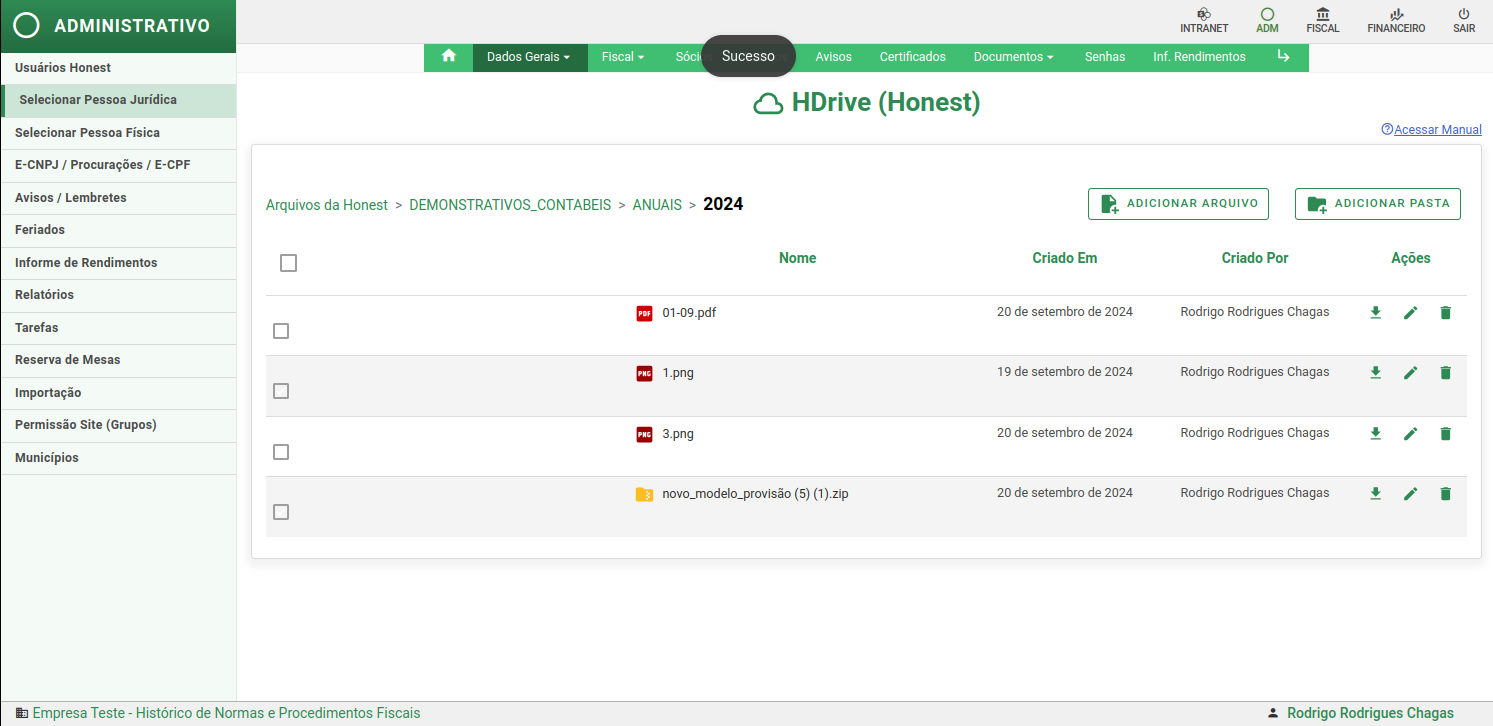
-
Obs.: Para realizar o download do arquivo, clique no nome do arquivo ou no ícone de download, representado por uma seta para baixo, na coluna "Ações".
3. Renomear Arquivo:
4. Deletar Arquivo / Pasta:
-
- Para deletar um arquivo ou pasta clique no ícone de deletar, representado por uma lixeira. No campo "Motivo" informe o motivo no qual você está excluindo esse arquivo/pasta e em seguida clique no botão "DELETAR".
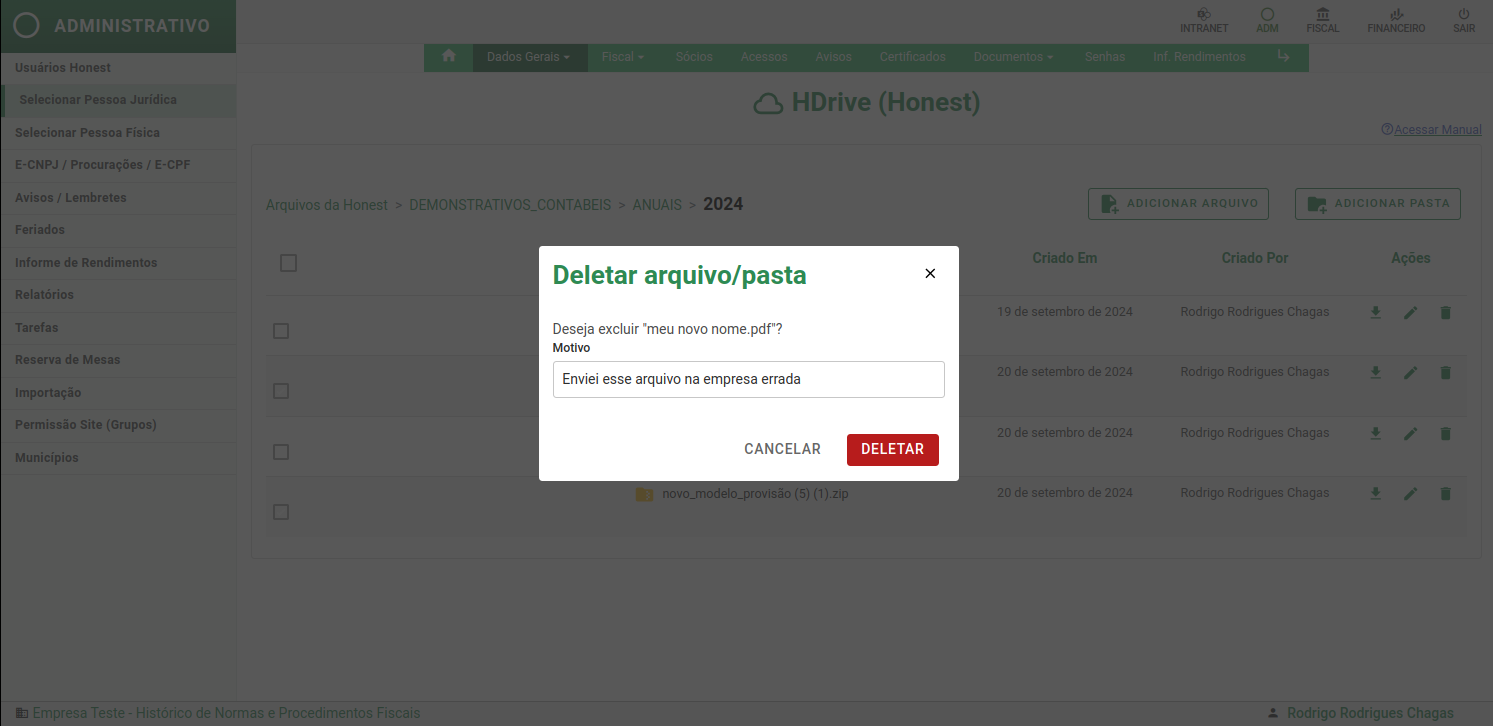
- Você também tem a possibilidade de deletar múltiplos arquivos/pastas ao mesmo tempo, para isso, na primeira coluna selecione todos os arquivos/pastas no qual deseja excluir, em seguida clique no ícone em vermelho abaixo da lista "DELETAR ITEMS SELECIONADOS".
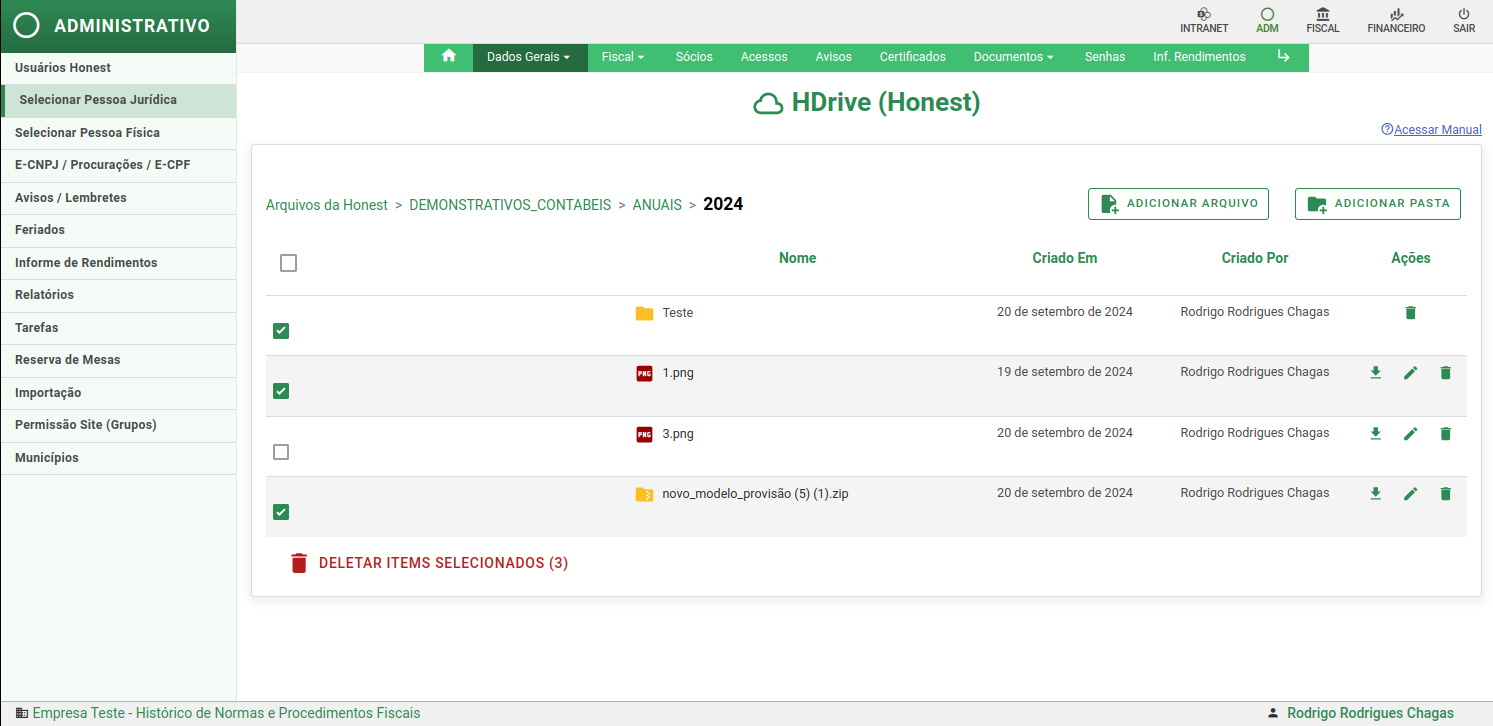
- Informe o motivo no qual você está excluindo esses arquivos/pastas e em seguida clique no botão "DELETAR".
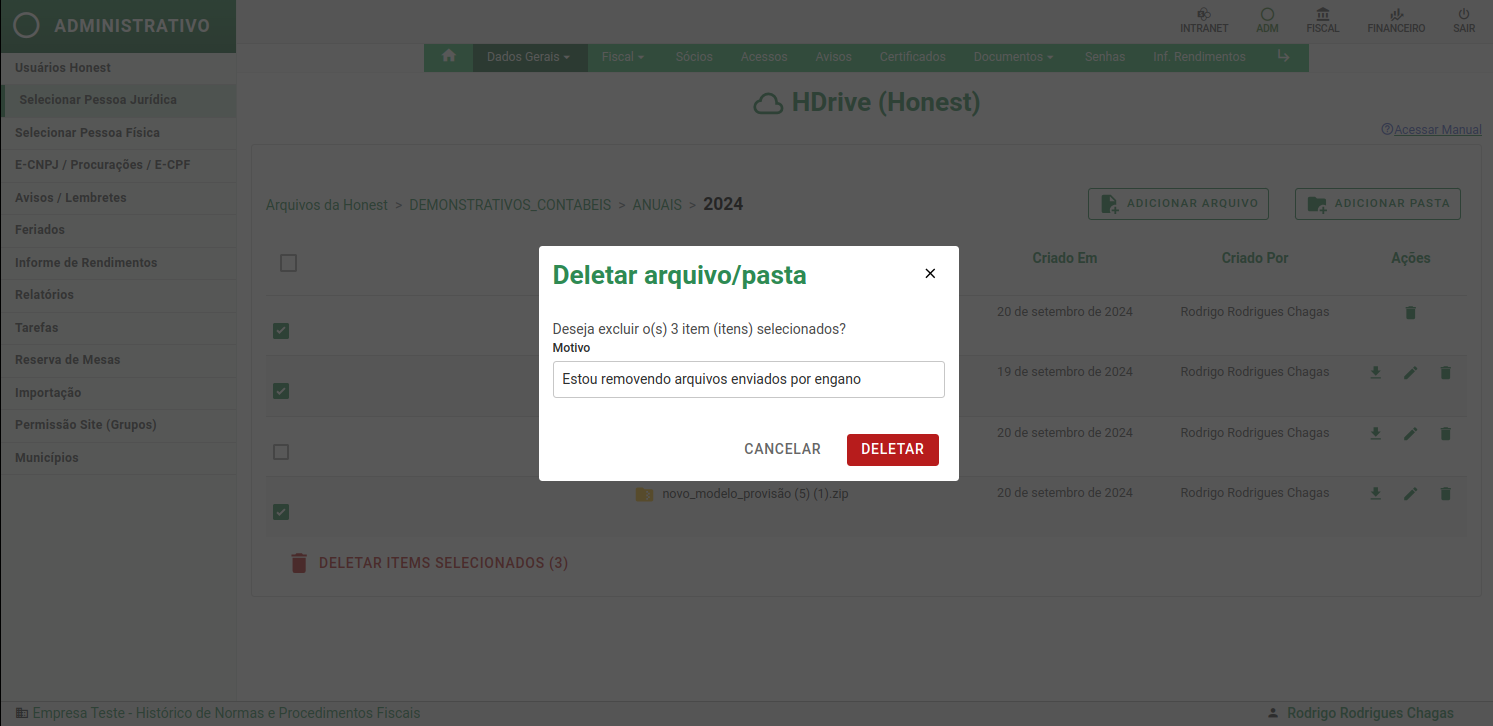
- Aparecerá uma mensagem de sucesso, e os itens excluídos sairá da listagem.
- Para deletar um arquivo ou pasta clique no ícone de deletar, representado por uma lixeira. No campo "Motivo" informe o motivo no qual você está excluindo esse arquivo/pasta e em seguida clique no botão "DELETAR".
5. Adicionar Pasta:
Informações Importantes
- Ao criar uma pasta, evite caracteres especiais principalmente o barra ( / ), tente sempre manter um padrão e legibilidade.
- Ao renomear um arquivo você não precisa incluir a extensão (Ex.: .pdf, .xlsx, .jpge), a extensão será identificada automaticamente.
- Todos os arquivos incluídos nessa área ficará disponível para o cliente em algum lugar do site.
- As regras de pastas continuam as mesmas da ferramenta antiga, ou seja:
- Pasta (Back): CERTIDÕES = Menu (Site): CERTIDÕES (ARQUIVOS)
- Pasta (Back): DEMONSTRATIVOS_CONTABEIS = Menu (Site): DEMONSTRATIVOS CONTÁBEIS
- Pasta (Back): DEMONSTRATIVO_DE_IMPOSTOS = Menu (Site): DEMONSTRATIVO DE IMPOSTOS
- Qualquer outra pasta ou arquivo fora desse escopo aparecerá no Menu (Site): DOCUMENTOS E CONTRATOS